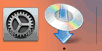Manuelle Verbindung
-
Tippen Sie auf den Eingabebereich.
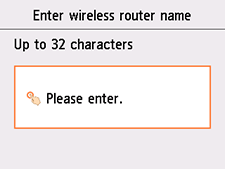
-
Geben Sie den Namen des Wireless Routers (SSID) ein. Bei der Texteingabe muss Groß-/Kleinschreibung beachtet werden.
Informationen zum Namen Ihres Wireless Routers finden Sie im Handbuch des Wireless Routers, oder wenden Sie sich an den Hersteller des Geräts.
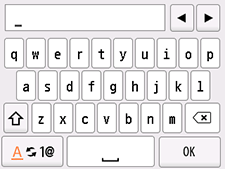
-
Tippen Sie auf OK.
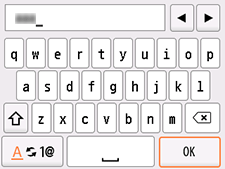
-
Vergewissern Sie sich, dass der Name des Wireless Routers (SSID) korrekt ist.
-
Tippen Sie auf OK.
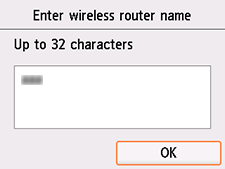
-
Es wird einer der folgenden Bildschirme angezeigt.
Wenn „Verbindung zum Wireless Router hergestellt (Connected to the wireless router.)“ angezeigt wird, ist für das Netzwerk kein Kennwort erforderlich. Fahren Sie ab Schritt 11 fort.
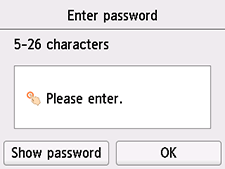
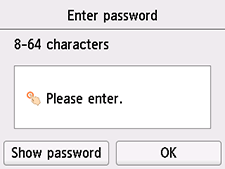
Wenn ein abweichender Bildschirm geöffnet wird, siehe „Fehlersuche“.
-
Tippen Sie auf den Eingabebereich.
-
Geben Sie das Kennwort ein. Bei der Texteingabe muss Groß-/Kleinschreibung beachtet werden.
Informationen zum Kennwort Ihres Wireless Routers finden Sie im Handbuch des Wireless Routers, oder wenden Sie sich an den Hersteller des Geräts.
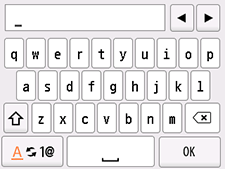
-
Tippen Sie auf OK.
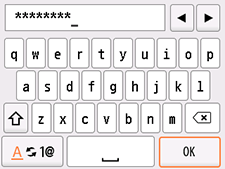
-
Tippen Sie auf OK.
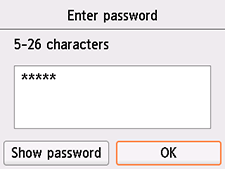
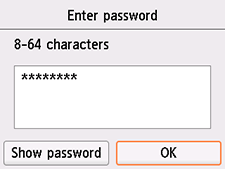
-
Tippen Sie auf OK, wenn der Bildschirm unten angezeigt wird.
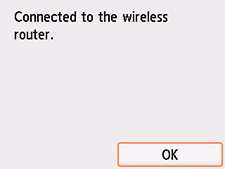
Wenn ein abweichender Bildschirm geöffnet wird, siehe „Fehlersuche“.
-
Drücken Sie die Taste HOME.
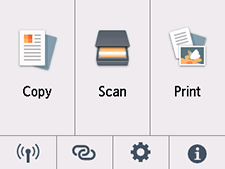
Die Einrichtung der Netzwerkverbindung ist nun abgeschlossen.
Wenn die Verbindung hergestellt ist, wird unten links auf dem Bildschirm
 angezeigt.
angezeigt.
macOS
Kehren Sie zur Anwendungssoftware zurück, und fahren Sie mit der Einrichtung fort.
Klicken Sie auf das ![]() im Dock, und folgen Sie den Anleitungen auf dem Bildschirm, um mit der Einrichtung fortzufahren.
im Dock, und folgen Sie den Anleitungen auf dem Bildschirm, um mit der Einrichtung fortzufahren.